Geniş "Vkontakte", "Odnoklassniki" sitelerinde genellikle klavyede olmayan simgeleri görebilirsiniz. Bunlar her türlü nokta, yıldız, kalp. Bu simgeleri yazdırmanın birkaç yolu vardır.
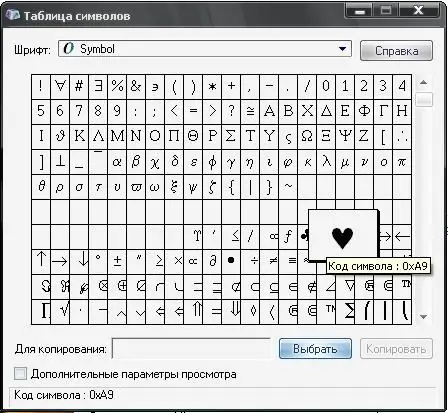
Talimatlar
Aşama 1
Klavyede olmayan simgeleri yazdırmak için bir sayı kombinasyonunu unutmayın ve kullanın. Bu simgeler şu şekilde yazdırılır: klavyede alt="Görüntü" tuşunu basılı tutun ve simge için istediğiniz sayısal kodu yazın, Alt'a basın. Örneğin, bir telif hakkı simgesi yazmak için, alt="Görüntü" - 0169 tuşunu basılı tutarken aşağıdaki karakterleri yazın. Yaklaşık olarak aşağıdaki metni alırsınız: © Maxim, 2011. Derece simgesi eklemek için klavyede 0176 yazın. Alt tuşunu basılı tutarsanız şöyle bir şey elde edersiniz: 7, 2 ° С Artı / eksi işareti yazmak için alt="Görüntü" + 0177 sembollerinin kombinasyonunu yazın, sonuç şu olacaktır: ± %10. Euro simgesini eklemek için alt="Image" + 0136 tuş kombinasyonunu kullanın, € alırsınız. Rakamlara sırayla basın, ancak Alt tuşunu basılı tuttuğunuzdan emin olun. Sağdaki klavyedeki sayıları girin, bu tuş kombinasyonları üst sayılarda çalışmayacaktır.
Adım 2
Bu bağlantıyı takip et https://www.art-shok.ru/html/vse-cherez-alt-dostupnye-kombinacii-znachkov…, bu sayfayı tarayıcınızın yer imlerine ekleyin ve istediğiniz zaman olmayan bir simgeyi nasıl yazdıracağınızı öğrenin. klavyede. Alternatif olarak, resme sağ tıklayın, "Resmi Farklı Kaydet" komutunu seçin, örneğin "Sembol Tablosu" gibi dosya adını girin ve kaydetme konumunu seçin. Tamam'ı tıklayın
Aşama 3
"Başlat" düğmesine tıklayın, "Programlar" - "Aksesuarlar" - "Sistem Araçları"na gidin. Sembol Tablosu programını seçin. Metne karakter eklemek istediğiniz yazı tipini seçin. Ardından, ihtiyacınız olan simgeyi bulun, farenin sol tuşuyla seçin. "Seç" düğmesine basın, alt alanda görünecek, seçin ve ihtiyacınız olan metne herhangi bir şekilde kopyalayın.
4. Adım
Simge eklemek için aşağıdaki tabloyu kullanın:
alt + 1 ☺ alt="Resim" + 2 ☻ alt="Resim" + 3 ♥
alt + 4 ♦ alt="Resim" + 5 ♣ alt="Resim" + 6 ♠
alt + 7 • alt="Resim" + 8 ◘ alt="Resim" + 9 ○
alt +10 ◙ alt="Resim" + 11 ♂ alt="Resim" +12 ♀
alt +13 ♪ alt="Resim" + 14 ♫ alt="Resim" +15 ☼
alt +16 ► alt="Resim" + 17 ◄ alt="Resim" +18 ↕
alt +19‼ alt="Resim" + 20 ¶ alt="Resim" +21 §
alt +22 alt="Görüntü" +23 ↨ alt="Görüntü" +24 ↑
alt +25 ↓ alt="Resim" +26 → alt="Resim" +27 ←
alt +28 ∟ alt="Resim" + 29 ↔ alt="Resim" +30 ▲
alt +31 ▼ alt="Resim" + 177 ▒ alt="Resim" +987 █
alt +0153 ™ alt="Resim" + 0169 © alt="Resim" +0174 ®
alt +0171 "alt =" Resim "+ 0187"






